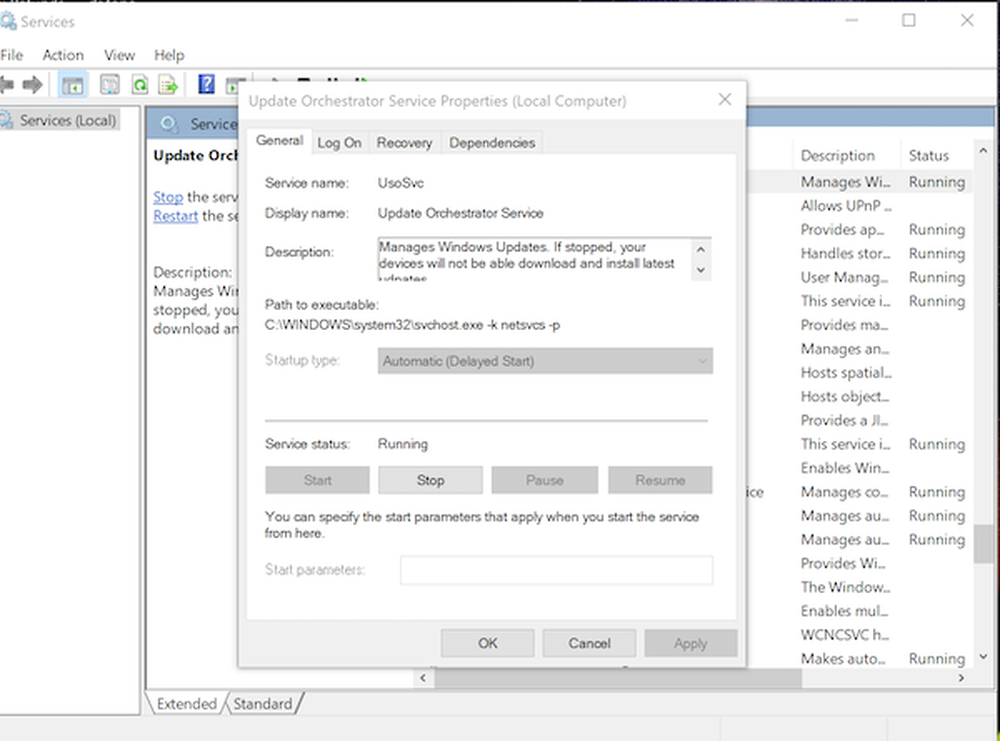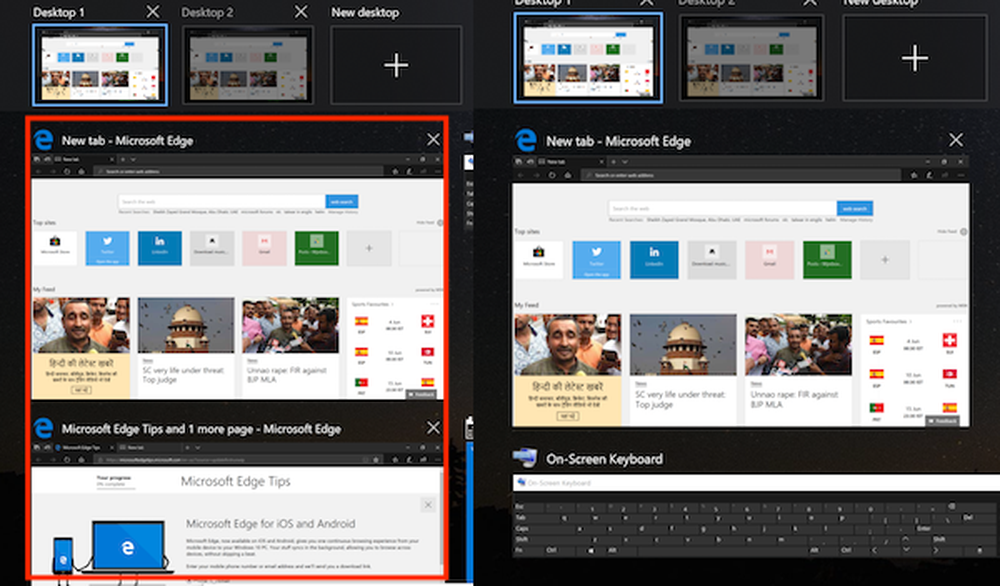Come disabilitare Webcam in Windows 10/8/7 laptop

In questo post vedremo come disabilita la tua webcam o la fotocamera integrata in Windows 10/8/7 utilizzando Gestione periferiche. Oggi la maggior parte dei laptop è dotata di una webcam integrata integrata, utile quando si ha a che fare con video chat con amici, colleghi o parenti. Ma ci sono molti che non usano mai una webcam. Va bene se lo lasci com'è.
In questi giorni, utilizzando la tecnologia di accesso remoto (RAT), gli hacker possono compromettere il sistema e guardarti, monitorare le tue attività e persino registrare le tue azioni, utilizzando la tua webcam! Quindi, se sei uno, chi non usa mai la webcam e chi teme di essere guardato o monitorato, usandolo, potresti prendere in considerazione la possibilità di disattivarlo. Ovviamente puoi sempre riattivarlo in qualsiasi momento in futuro, in caso di necessità.
Leggere: Sto guardando il mio computer.
Disabilita webcam
Abbiamo visto come è possibile disattivare il microfono, ora vediamo come disabilitare la webcam sul tuo dispositivo Windows.

In Windows 10, per disabilitare la webcam, fare clic con il pulsante destro del mouse sul pulsante di avvio per aprire il menu WinX. Selezionare Gestore dispositivi.
Una volta aperta la finestra Gestione dispositivi, espandere i dispositivi di imaging. Vedrai Webcam integrata. Se la tua webcam non è integrata, potresti vedere una voce diversa.
Fai clic destro su di esso e dal menu contestuale che si apre, seleziona disattivare. Potrebbe esserti chiesta conferma. Selezionare sì.Questo disabiliterà la tua webcam. Potrebbe essere necessario riavviare il computer Windows.
Per abilitarlo di nuovo, devi selezionare Abilitare.
Spegni / accende la webcam
Puoi anche usare un software chiamato WebCam On-Off per spegnere o accendere la webcam con un clic. Crea un tasto di scelta rapida per questo, se lo desideri!

Puoi scaricare questo strumento gratuito Qui.
Se si desidera creare un collegamento per abilitare o disabilitare qualsiasi dispositivo al volo, è possibile utilizzare l'utilità DevCon. È uno strumento da riga di comando che funge da alternativa a Gestione periferiche, che consente di abilitare, disabilitare, riavviare, aggiornare, rimuovere e interrogare singoli dispositivi o gruppi di dispositivi.
Se sei preoccupato che il PC Windows sia monitorato da qualcun altro, dai un'occhiata a Detekt, uno scanner antispyware gratuito per Windows. Inoltre, scopri quale app utilizza la webcam. Who Stalks My Cam ti aiuterà a prevenire gli attacchi di hacking della webcam.